Командное меню "Вид"
Видите, так оно и есть.
Обратите внимание, ниже выделенных объектов притулилась в правой чае! некая прозрачная кнопка с характерной пиктограммой. Что это?
Это Контекстная Кнопка Раз уж выделено три объекта (три Текстовых Блока), на всякий случай программа выдает вам возможность совершить дальнейший шаг. Кнопка называется Group Objects (Сгруппировать Объекты). Эта кнопка – вполне рабочая, и ее; щелкнуть на ней мышкой, то все объекты, которые выделены, сгруппируются. При это кнопка приобретет совсем иное значение (и вид). Она станет кнопкой Разгруппирован" Объектов (Ungroup Objects).
Контекстные меню или кнопки или панели – вещь очень любопытная и необходимая. Мы с ними еще столкнемся.
Ну, что ж, на этом наше меню View (Вид) закончилось.
Если помните, я обещал немного поразбираться с Панелью 3D Setting (Трехмерные Назначения). Вызовем ее и перейдем на свободное место на третье странице, потому что немного там порисуем.
Кстати сказать, переходя на третью страницу со страницы первой, где мы толь ко что были, мы увидим: программа показывает нам третью страницу в том же точно масштабе, что мы рассматривали первую. В этом отличие Publisher от PageMakei где общий для всех страниц масштаб надо задавать специально, иначе каждая страница сохраняется в том масштабе, в котором ее в последний раз посматривали ил правили. Здесь это неудобство ликвидировано. То есть, наоборот, его здесь и не существовало.
Итак, перейдем на третью страницу и нарисуем на ней овал.
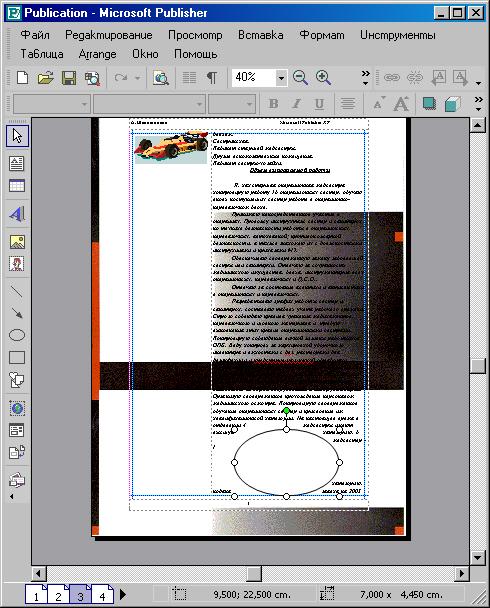
Рис. 24. Нарисовали Овал на третьей странице
Как видите, панель активная целиком – активны все ее кнопки.
Прежде чем использовать ту или иную кнопку Панели 3D, рассмотрим назначение каждой из них.
Первая кнопка – это кнопка 3D On/Off (Сделать/Ликвидировать). Первым щелчком на этой кнопке вы производите над объектом действие, а другим щелчком на той же кнопке – отменяете это действие. В нашем конкретном случае – вы придаете объекту перспективу или отменяете ее.
Вторая кнопка – Tilt Down (Наклонять, Вращать Вниз), третья – Tilt Up (Наклонять, Вращать Вверх). Обе эти кнопки работают уже с трехмерным объектом, созданным первой кнопкой. Вращение происходит вокруг горизонтальной оси, лежащей в плоскости экрана.
— Регулярная проверка качества ссылок по более чем 100 показателям и ежедневный пересчет показателей качества проекта.
— Все известные форматы ссылок: арендные ссылки, вечные ссылки, публикации (упоминания, мнения, отзывы, статьи, пресс-релизы).
— SeoHammer покажет, где рост или падение, а также запросы, на которые нужно обратить внимание.
SeoHammer еще предоставляет технологию Буст, она ускоряет продвижение в десятки раз, а первые результаты появляются уже в течение первых 7 дней. Зарегистрироваться и Начать продвижение
Четвертая кнопка – Tilt Left (Вращать Влево), пятая кнопка – Tilt Right (Вращать Вправо). Вращение происходит вокруг вертикальной оси, лежащей в плоскости экрана.
Шестая кнопка – это кнопка Глубины Перспективы (Depth). Вы видите открытое под нею меню, где существует шесть назначений Перспективы – от 0 pt до 288 pt (через 36, 72 и 144 pt) и шестая – Infinity (Бесконечность).
Седьмая кнопка – Direction (Направление). На самом деле, вид на трехмерный объект может быть назначен с различный точек. Правда, этому же принципу служат и кнопки, вращающие объект. Но здесь, под седьмой кнопкой, много фиксированных назначений направления.
Восьмая кнопка – Lighting (Освещение).
